ایجاد لینک کانال یوتیوب یکی از مهمترین اقداماتی است که هر سازنده محتوا باید در ابتدای مسیر خود انجام دهد. این لینک نهتنها دسترسی کاربران به کانال را آسانتر میکند، بلکه نقش مهمی در به اشتراکگذاری و معرفی کانال در شبکههای اجتماعی، وبسایتها و سایر بسترهای دیجیتال دارد. داشتن یک لینک قابل شخصیسازی و حرفهای میتواند اعتبار بیشتری به برند شما ببخشد و به مخاطبان کمک کند تا راحتتر شما را پیدا کنند. در ادامه، مراحل ساخت و مدیریت لینک کانال یوتیوب بهصورت دقیق و کاربردی توضیح داده میشود.
نکته: برای نقد کردن درآمد یوتیوب خود میتوانید با کارشناسان یاراتیوب ارتباط برقرار نمایید و یا اسم کانال خود را در سایت یاراتیوب ثبت نمایید تا کارشناسان ما آن را برسی نمایند.
لینک یوتیوب چیست؟
آدرس پیشفرض که شامل شناسه کانال شما است، “برچسب نام” 24 کاراکتری که به برنامههای خاصی کمک میکند تا کانال شما را شناسایی کنند.
ایجاد یک Url یوتیوب سریع و آسان است. اما قبل از اینکه نحوه انجام آن را به شما آموزش دهیم، باید بدانید که آیا شرایط لازم برای انجام این کار را دارید یا خیر. اگر این سه مرحله را کامل کرده اید، در تنظیم یک URL برای کانال YouTube مشکلی ندارید.
لینک کانال یوتیوب چه کاربردی دارد؟
- ایجاد دسترسی مستقیم به محتوای کانال: لینک کانال یوتیوب این امکان را به مخاطبان میدهد که به راحتی و مستقیماً به محتوای شما دسترسی پیدا کنند. به جای جستجوی طولانی یا وارد کردن نام کانال، کاربران میتوانند با یک کلیک به کانال شما بروند و ویدیوهای مختلفتان را تماشا کنند.
- افزایش تعامل و جذب مشترک جدید: با اشتراکگذاری لینک کانال یوتیوب در شبکههای اجتماعی، ایمیلها یا سایتها، میتوانید مخاطبان جدیدی جذب کرده و تعداد مشترکین کانال خود را افزایش دهید. این امر باعث گسترش دسترسی به محتوای شما و ایجاد تعامل بیشتر با مخاطبان میشود.
الزامات ساخت لینک کانال یوتیوب چیست؟
- ایجاد یک حساب گوگل و کانال یوتیوب: برای داشتن لینک کانال یوتیوب، ابتدا باید یک حساب گوگل داشته باشید. سپس از طریق حساب گوگل خود، کانال یوتیوبی ایجاد کنید.
- داشتن یک کانال یوتیوب فعال: کانال شما باید حداقل 30 روز فعال باشد و چند ویدیو منتشر کرده باشید تا بتوانید لینک سفارشی را دریافت کنید.
- تعداد سابسکرایبر حداقل 100 نفر: برای ایجاد یک لینک سفارشی (مثل youtube.com/YourChannelName)، کانال شما باید حداقل 100 سابسکرایب داشته باشد.
- وجود تصویر پروفایل و بنر کانال: برای داشتن یک لینک کانال شخصیسازی شده، کانال شما باید تصویری از پروفایل و یک بنر مناسب داشته باشد که اعتبار کانال شما را نشان دهد.
- عدم نقض قوانین یوتیوب: کانال شما نباید از سیاستها و قوانین یوتیوب تخطی کرده باشد. در صورت نقض این قوانین، ممکن است امکان شخصیسازی لینک کانال یا حتی استفاده از کانال محدود شود.
پس از اطمینان از رعایت این الزامات، میتوانید به راحتی لینک سفارشی برای کانال یوتیوب خود بسازید و آن را به اشتراک بگذارید.
نکته 1:
آشنایی با نحوه پیدا کردن و کپی کردن لینک ویدیو در مرورگر، گوشی اندروید یا آیفون به شما کمک میکند تا محتوای خود را به شکلی سریع و حرفهای با دیگران به اشتراک بگذارید. این توانایی، یکی از مهارتهای پایهای برای رشد و ارتقاء تعامل در کانال یوتیوب محسوب میشود.
لینک کانال یوتیوب کجاست؟
برای اینکه به url چنل یوتیوبمان دسترسی داشته باشیم باید وارد یوتیوب استودیو شویم و بعد از آن بر روی گزینه customization کلیک کنیم و به قسمت basic info برویم دقیقا زیر قسمت دیسکریپشن گزینه channel url قرار دارد که میتوانید آن را کپی کنید و داشته باشید.
آموزش تصویری دسترسی به لینک یوتیوب:
1.ابتدا وارد یوتیوب استودیو شوید.
2.بعد از آن بر روی گزینه customization کلیک کنید.
3.سپس قسمت basic info را کلیک کنید.
4.پایین تر از دیسکریپشن گزینه channel url قرار دارد، که می توانید آن را کپی کنید و داشته باشید.
چگونه یک URL مخصوص خود در You Tube ایجاد کنید؟
ابتدا صفحه سفارشی سازی یوتیوب را در یوتیوب استودیوی خود پیدا کنید. اینجاست که میتوانید طرحبندی، اطلاعات اولیه و نام تجاری کانال خود را تنظیم کنید.
1- ابتدا وارد صفحه اصلی کانال خود شوید.
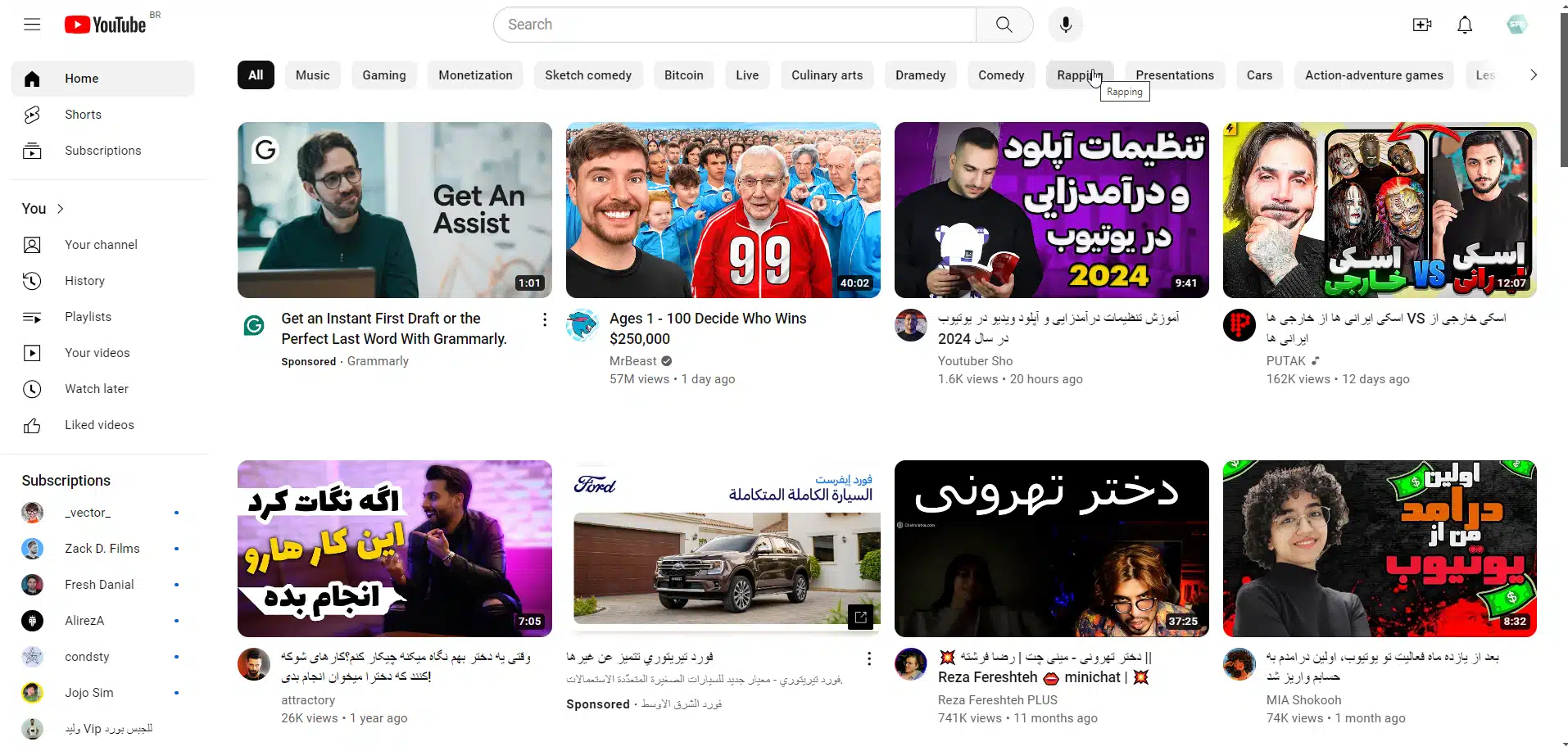
3-سمت چپ روی Customization کلیک کنید
4-در صفحه بعد، روی تب Basic Info کلیک کنید. به پایین بروید تا هدر Url یوتیوب را ببینید.
5.در این مرحله، دو گزینه URL سفارشی را مشاهده خواهید کرد. اولی یک URL پیش فرض خواهد بود که دقیقاً با نام کانال شما مطابقت دارد. البته ادعای این URL همیشه امکان پذیر نیست.
نام کانال شما ممکن است با شخص دیگری یکی باشد، به این معنی که آنها قبلاً لینک یوتیوب مورد نظر شما را ایجاد کرده اند.
چگونه لینک ویدیو یوتیوب را کپی کنیم؟
برای کپی کردن لینک ویدیوی YouTube، مراحل زیر را دنبال کنید:
1.مرورگر خود را باز کنید و وارد سایت YouTube شوید.
2.ویدیویی که میخواهید لینک آن را کپی کنید را پیدا کنید و آن را باز کنید.
3.در زیر ویدیو، روی دکمه “اشتراکگذاری” یا “Share” کلیک کنید. این دکمه معمولاً با نماد یک پیکان یا نمادی شبیه به نشان و یا کلمه “اشتراکگذاری” مشخص میشود.
4.پس از کلیک بر روی دکمه “اشتراکگذاری”، یک پنجره باز خواهد شد که لینک ویدیو در آن نمایش داده میشود.
5.کلید ترکیبی Ctrl + C (برای ویندوز) یا Command + C (برای مک) را فشار دهید تا لینک ویدیو را کپی کنید.
حالا میتوانید این لینک را در هر جایی که میخواهید رونوشت کنید و به اشتراک بگذارید.
چطور لینک ویدیو یوتیوب را در دستگاههای مختلف پیدا کنیم؟
هنگام تماشای یک ویدیوی یوتیوب، ممکن است بخواهید آن را به اشتراک بگذارید یا URL(لینک ویدیو) آن را برای مشاهده بعدی ذخیره کنید. در ادامه نحوه پیدا کردن و اشتراک گذاری لینک آدرس ویدیو در یوتیوب را در کامپیوتر و گوشی اندروید و آیفون توضیح دادیم.
نکته2:
داشتن یک لینک سفارشی برای کانال یوتیوب (مانند: youtube.com/YourChannelName) نهتنها باعث افزایش اعتبار کانال شما میشود، بلکه آن را برای مخاطبان بهراحتی قابل شناسایی و بهخاطر سپردن میکند. این موضوع نقش مهمی در برندسازی، معرفی در شبکههای اجتماعی، تبلیغات و ایجاد اعتماد در ذهن مخاطب دارد.
چطور یک URL ویدیو را با استفاده از مرورگر در کامپیوتر پیدا کنیم؟
برای اشتراکگذاری یا ذخیره یک ویدیو در یوتیوب، دانستن نحوه دسترسی به URL آن ویدیو بسیار مهم است. این کار بهسادگی از طریق مرورگر کامپیوتر قابل انجام است و تنها با چند کلیک میتوانید لینک دقیق ویدیو را کپی کرده و در اختیار دیگران قرار دهید. در ادامه مراحل انجام این کار را توضیح میدهیم.
1. در مرورگرتان، یوتیوب را باز کنید
برای شروع، مرورگر اینترنتی مورد علاقهتان را باز کنید (مانند Chrome، Firefox یا Safari) و وارد وبسایت YouTube به آدرس www.youtube.com شوید. اگر از قبل وارد حساب کاربریتان نشدهاید، ابتدا با وارد کردن ایمیل و رمز عبور خود لاگین کنید. ورود به حساب کاربری به شما امکان میدهد ویدیوهای مورد نظر خود را راحتتر بیابید و تنظیمات شخصیسازی شده داشته باشید. پس از ورود، صفحه اصلی یوتیوب برای شما باز خواهد شد که در آن میتوانید ویدیوهای ترند یا کانالهای دنبالشده را ببینید.
2. بر روی ویدیویی که میخواهید لینک آدرس (URL) آن را ببینید کلیک کنید
در صفحه اصلی یا نتایج جستجو، ویدیوی مورد نظر خود را بیابید و روی آن کلیک کنید تا صفحهی مخصوص به آن ویدیو باز شود. هنگام کلیک، ویدیو در صفحهای جداگانه همراه با عنوان، توضیحات، تعداد بازدید و دیگر اطلاعات نمایش داده خواهد شد. مطمئن شوید که ویدیو کاملاً باز شده و در حالت پخش است، چون تنها در این صورت آدرس دقیق آن ویدیو در نوار مرورگر نمایش داده میشود. این کار برای کپی کردن لینک و به اشتراکگذاری ضروری است.
3. لینک آدرس ویدیو در نوار آدرس بالای صفحه وجود دارد
وقتی ویدیو در صفحه باز شد، نوار آدرس مرورگر که معمولاً در بالای پنجره قرار دارد، حاوی لینک (URL) مستقیم به آن ویدیو است. این لینک چیزی شبیه به https://www.youtube.com/watch?v=XXXXXXXXXXX خواهد بود. شما میتوانید روی آن کلیک کرده و با استفاده از کلیدهای Ctrl+C (در ویندوز) یا Command+C (در مک) آن را کپی کنید. سپس میتوانید لینک را برای دیگران ارسال کنید یا در شبکههای اجتماعی، وبسایت یا پستهای خود قرار دهید.
مقالات مرتبط:
پیدا کردن لینک کانال یوتیوب در گوشی اندروید
پیدا کردن لینک آدرس یک ویدیوی یوتیوب در موبایل یا تبلت کمی چالش برانگیزتر است، اما با طی مراحل زیر می توانید براحتی انجام دهید.
1.برنامه یوتیوب را باز کنید.
2.روی ویدیویی را که میخواهید لینک آدرس آن را ببینید ضربه بزنید.
3.روی دکمه Share بزنید.
4.لینک آدرس نزدیک بالای صفحه است. بر روی Copy کلیک کنید و URL در کلیپ بورد گوشی ذخیره می شود. سپس می توانید URL را در هر کجا که نیاز دارید قرار دهید.
پیدا کردن لینک کانال یوتیوب در آیفون یا آیپد
1.برنامه یوتیوب را باز کنید.
2.ویدیویی را که URL آن را لازم دارید پیدا کنید و باز کنید.
3.روی Share کلیک کنید.
4.Url را به صورت فیزیکی در iPhone یا iPad نشان نمی دهد، اما اگر روی Copy کلیک کنید، URL در کلیپ بورد گوشی شما ذخیره می شود. سپس می توانید لینک را هر جا که نیاز دارید قرار دهید.
چگونه لینک یوتیوب خود را حذف کنیم:
1. به صفحه سفارشی سازی YouTube برگردید و مطمئن شوید که برگه اطلاعات پایه انتخاب شده است.
2. به پایین بروید تا هدر URL خود را ببینید. روی حذف، در زیر کادر متنی که نشانی اینترنتی فعلی شما را نشان می دهد کلیک کنید.
3. مورد بعدی که می بینید صفحه درباره من در حساب Google شما است. در بخش درباره، روی نماد کنار URL فعلی خود کلیک کنید.
4. در صفحه بعد روی Remove کلیک کنید و مراحل قسمت قبل را دنبال کنید تا یک Url یوتیوب جدید ایجاد کنید.
با انجام تمامی این کار ها یک URL اختصاصی یوتیوب ایجاد خواهید کرد.
نتیجه گیری
در این مقاله به اهمیت لینک یوتیوب و نحوه مدیریت آن پرداخته شد. برای ایجاد یک URL سفارشی برای کانال یوتیوب خود، نیاز است شرایط لازم را داشته باشید و مراحل مشخصی را دنبال کنید. دسترسی به لینک کانال و ویدیوهای یوتیوب نیز با روشهای سادهای از طریق یوتیوب استودیو و مرورگرها در کامپیوتر و موبایل امکانپذیر است.
از سوی دیگر، پس از رسیدن به درآمد از یوتیوب، نقد کردن آن نیز از اهمیت زیادی برخوردار است. به عنوان یک پیشنهاد، “یاراتیوب” به عنوان راهکاری برای نقد کردن درآمد یوتیوب است که میتوانید با ما همکاری نمایید. بنابراین، با رعایت مراحل مختلف، شما میتوانید لینک کانال خود را سفارشی کنید و به راحتی آن را به اشتراک بگذارید و مدیریت کنید.



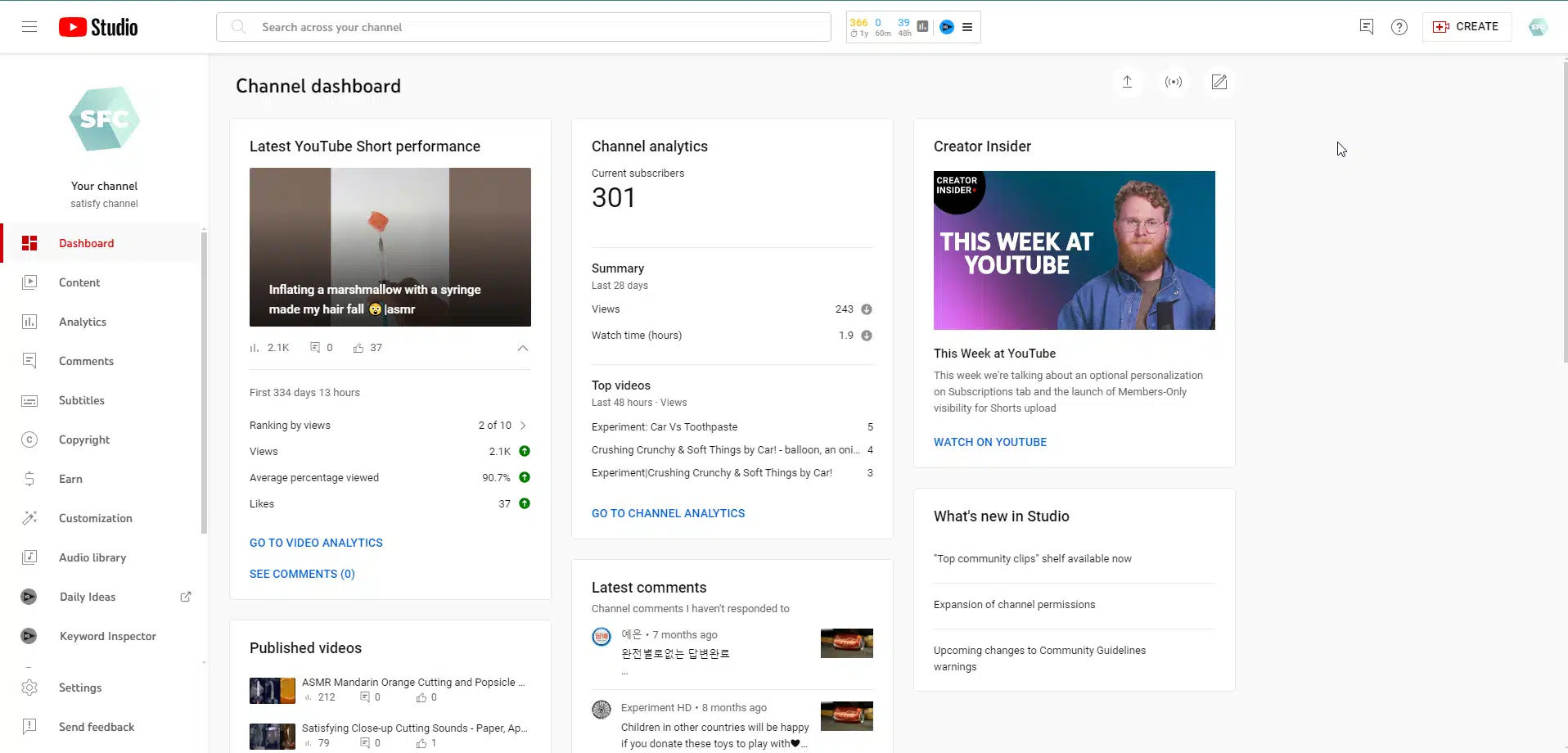
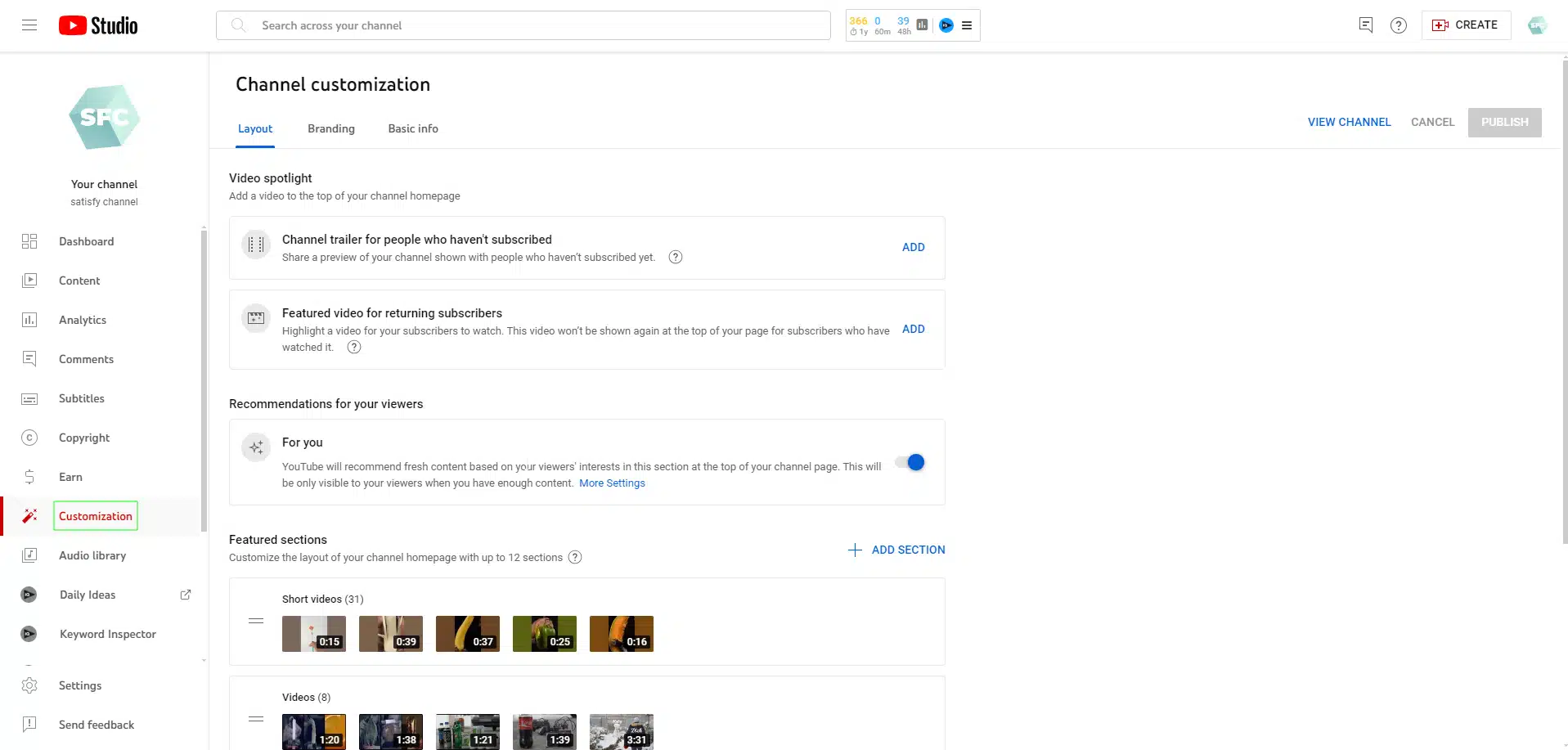
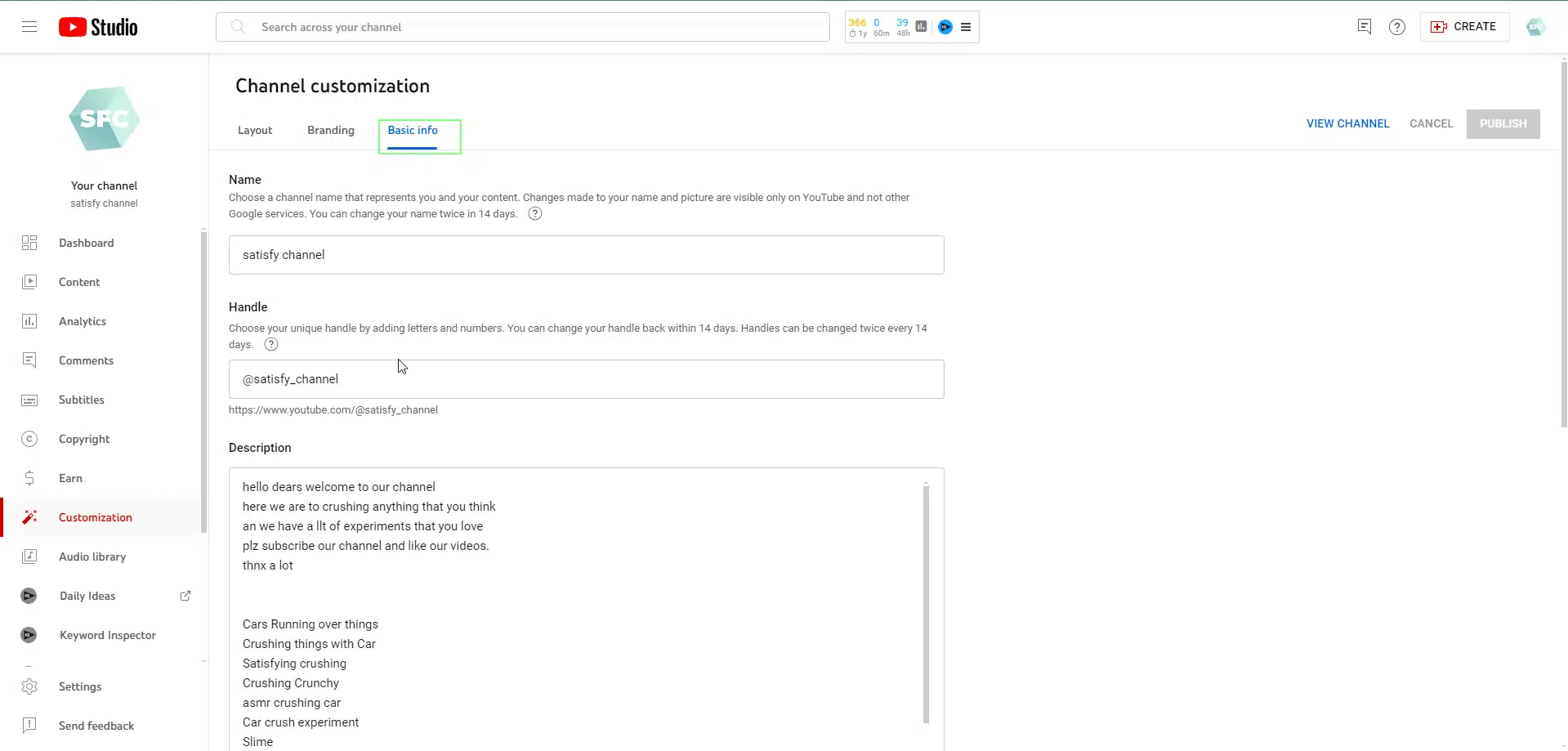
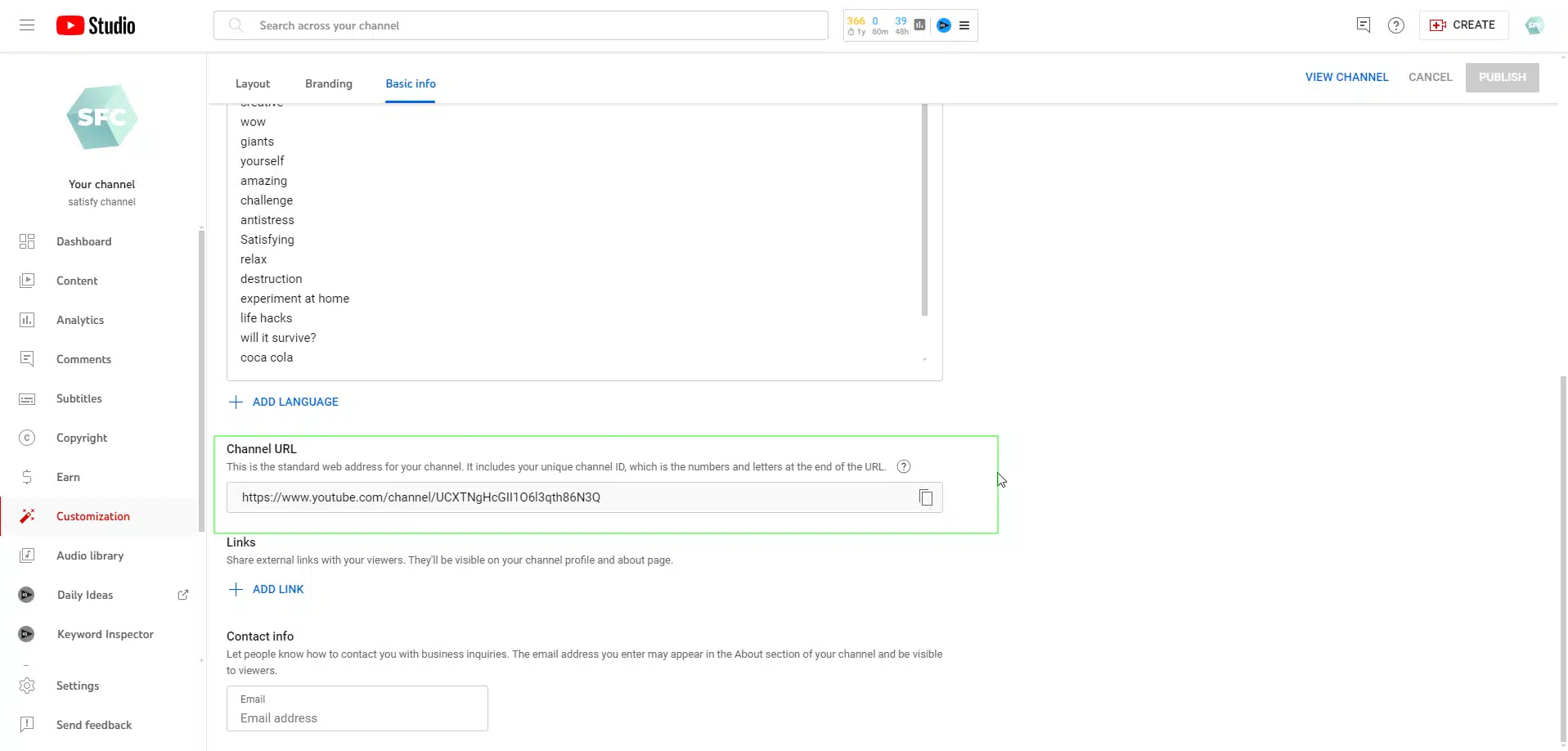
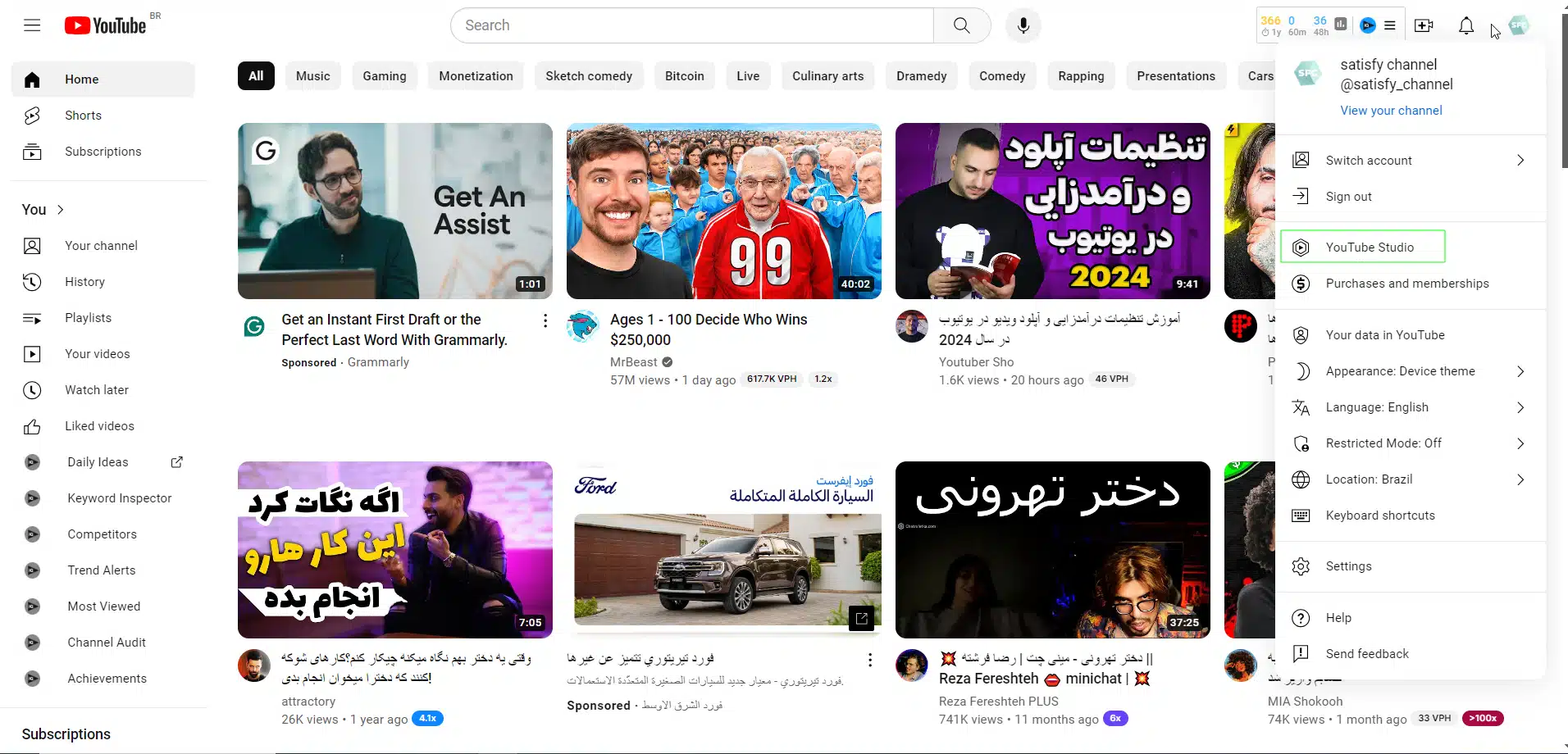
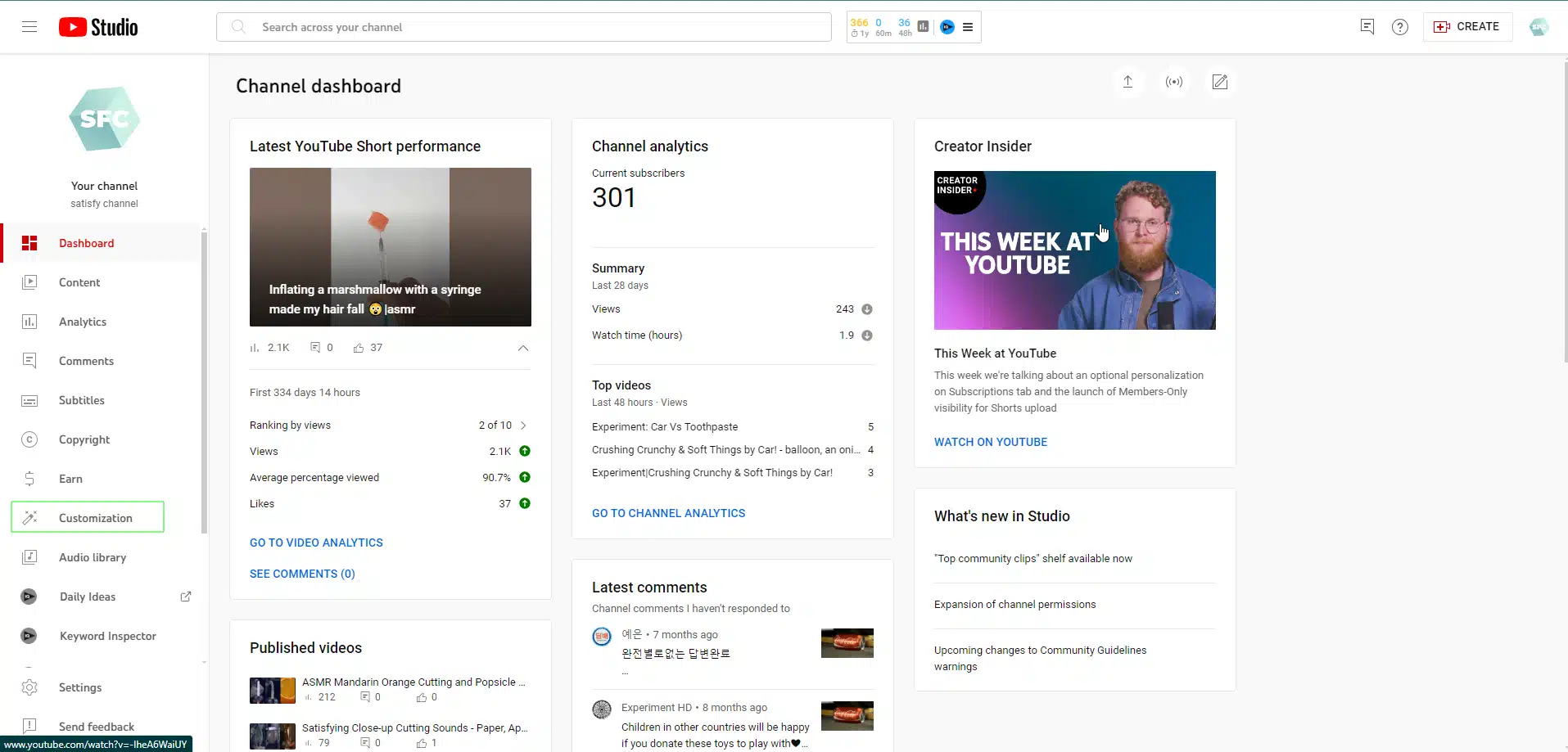
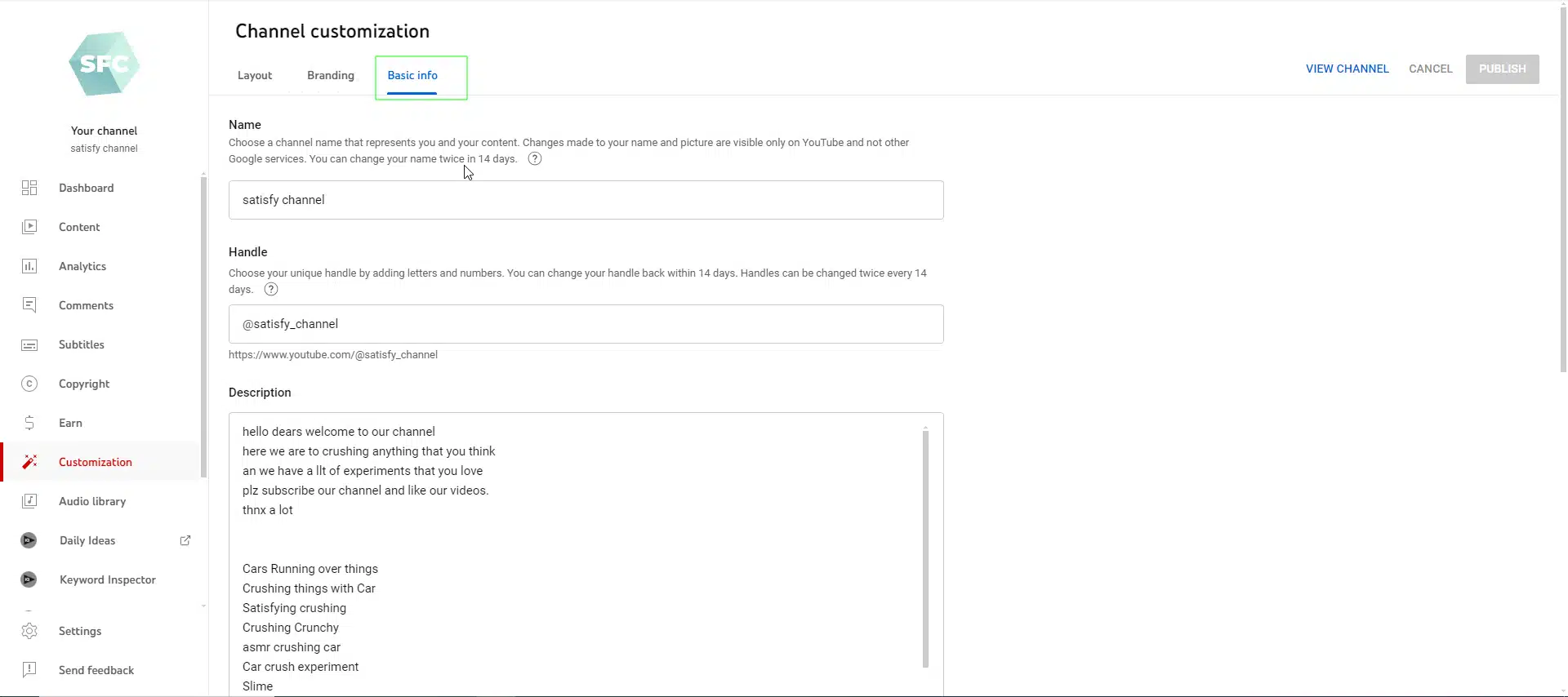
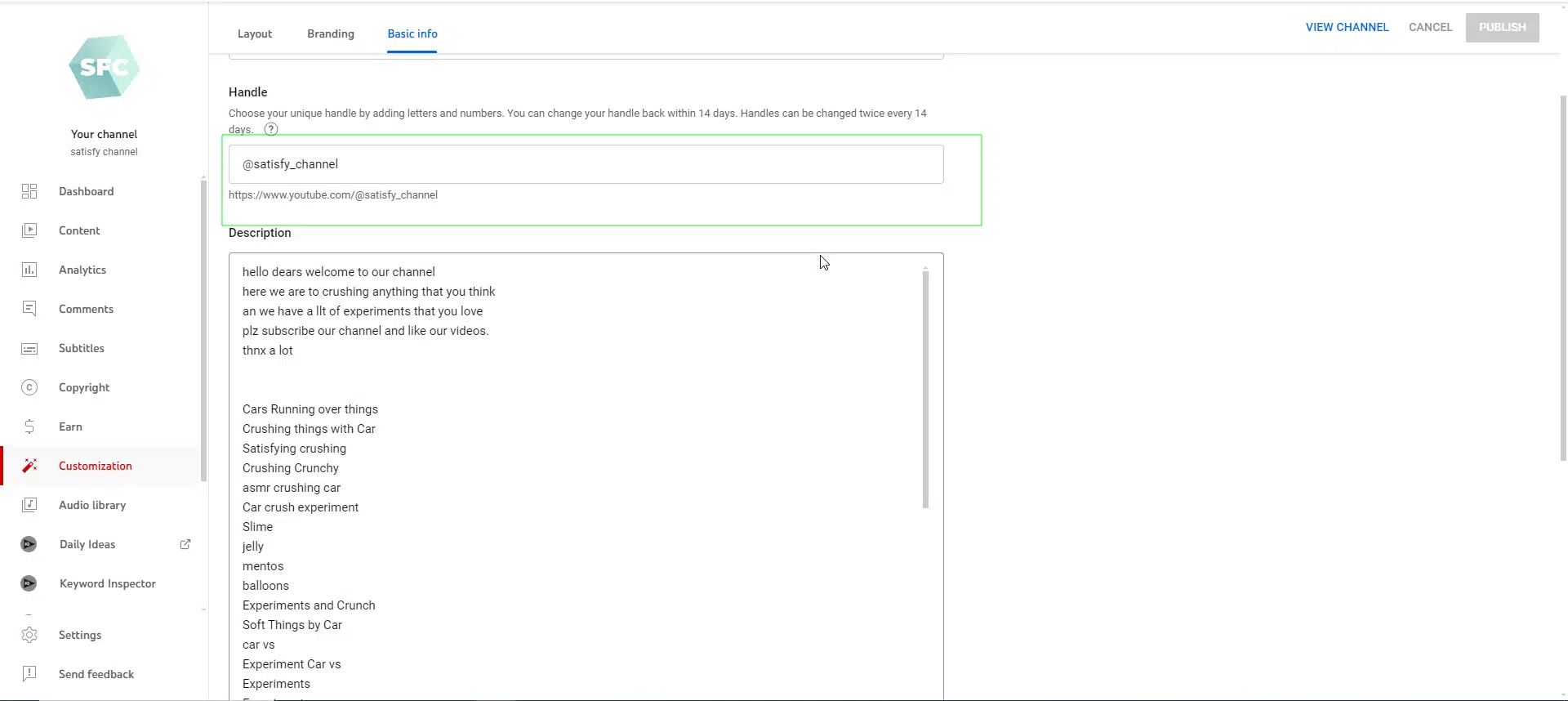

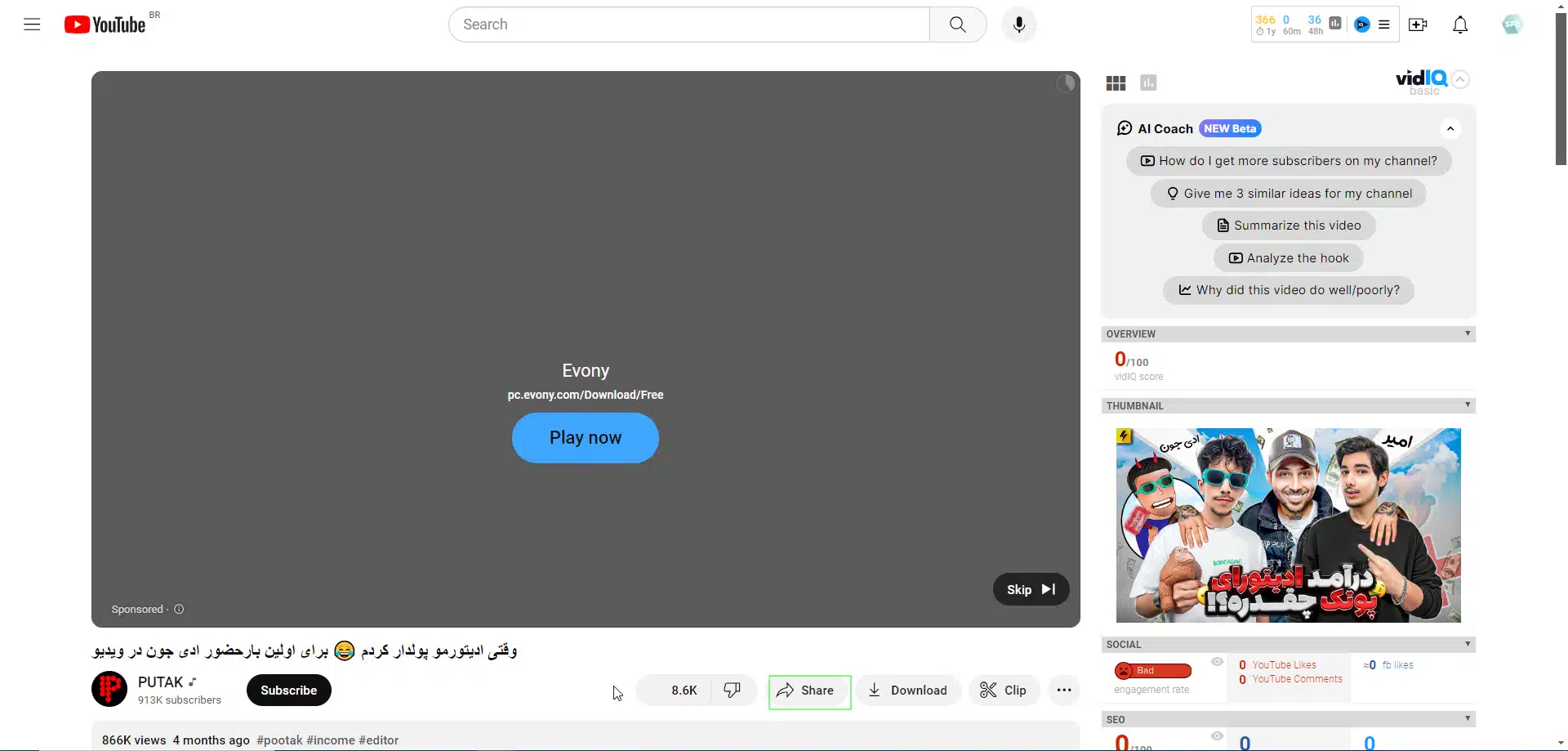
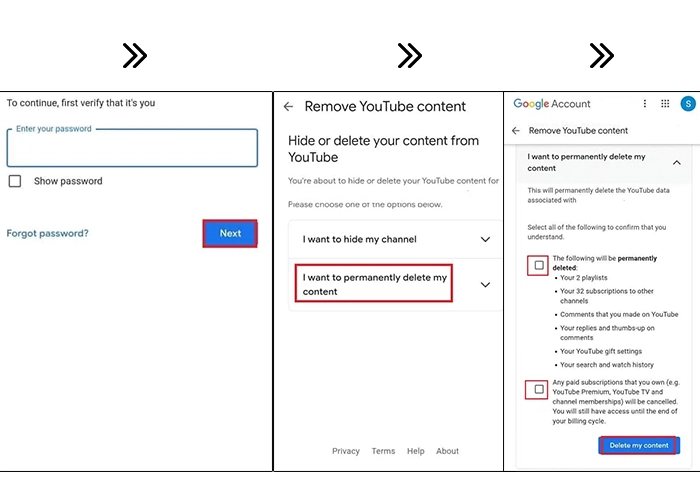
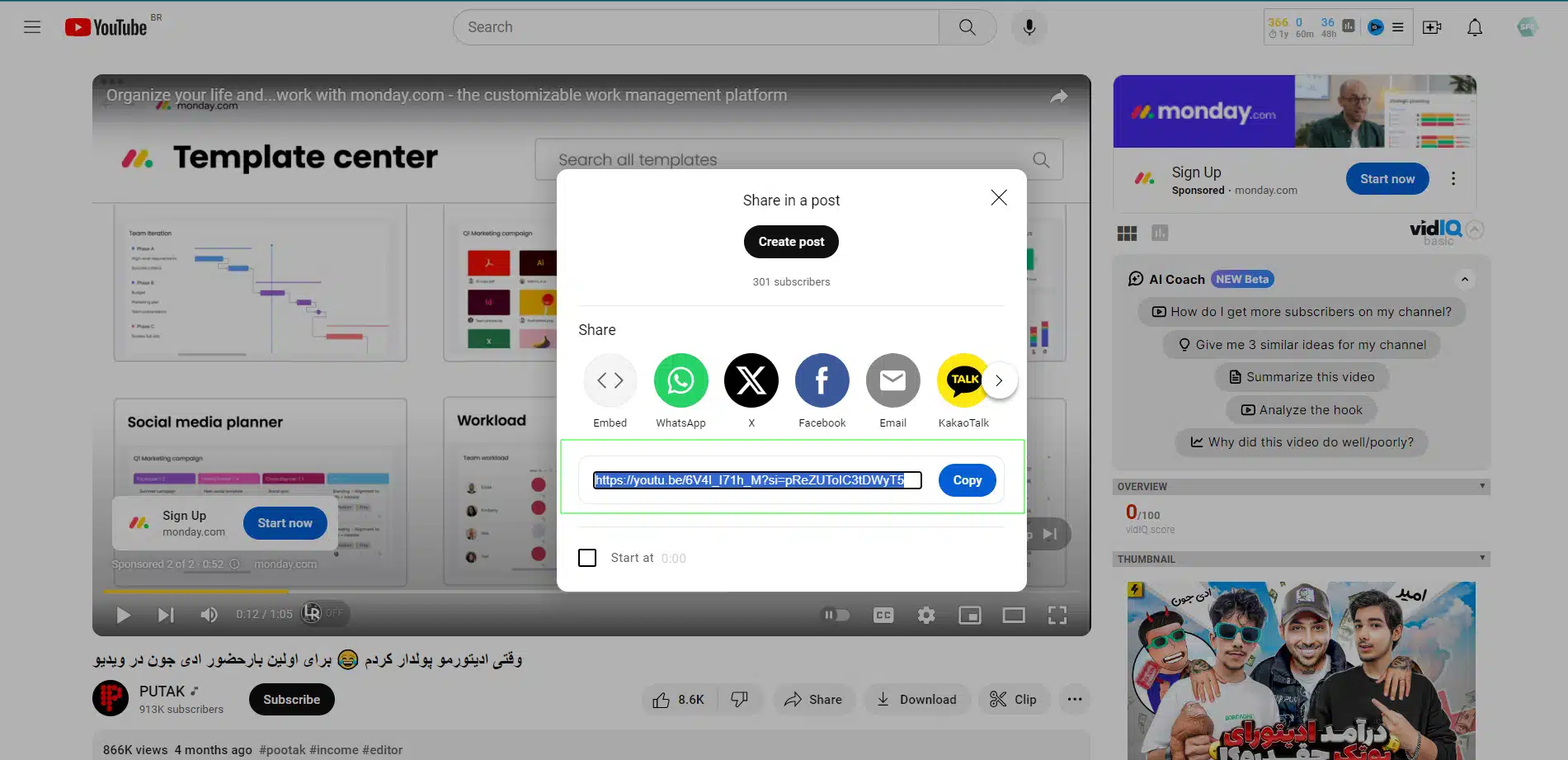
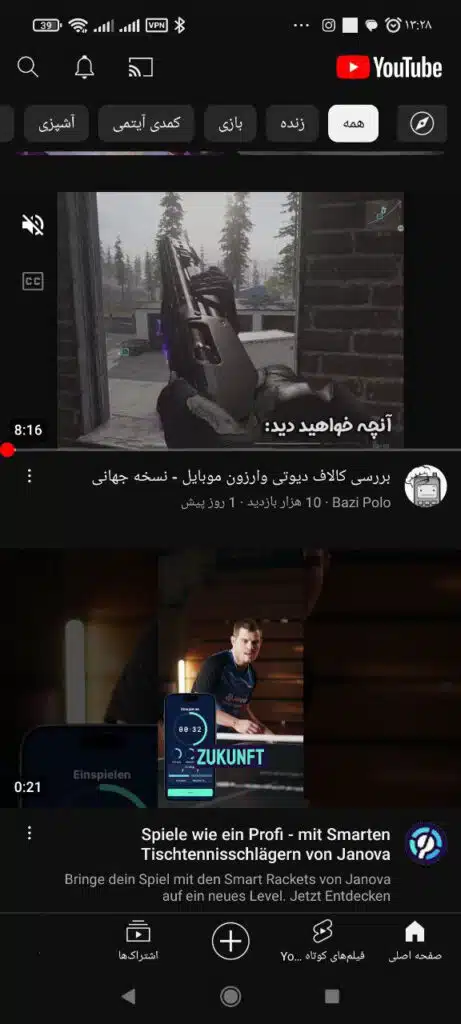
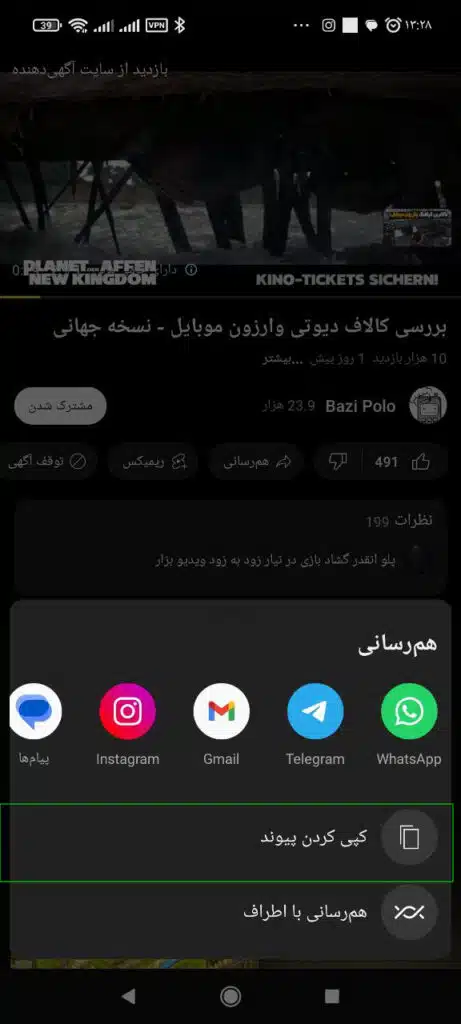
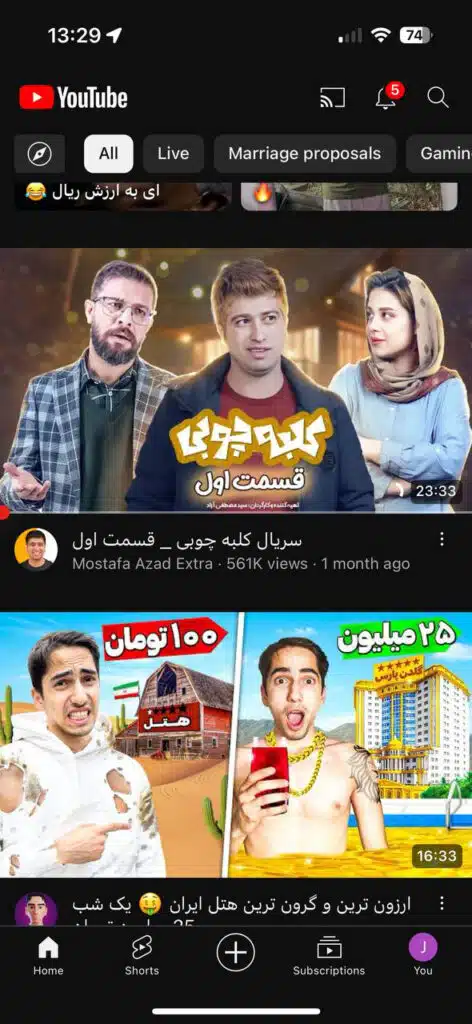

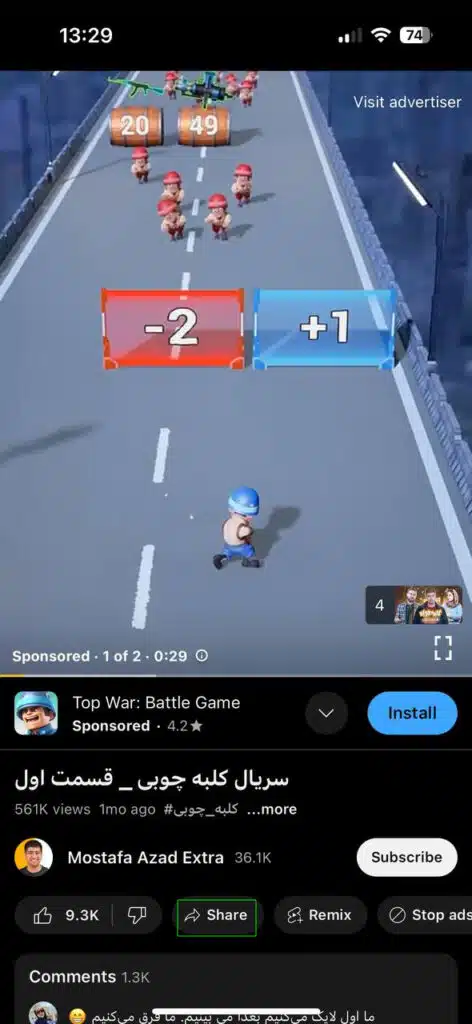
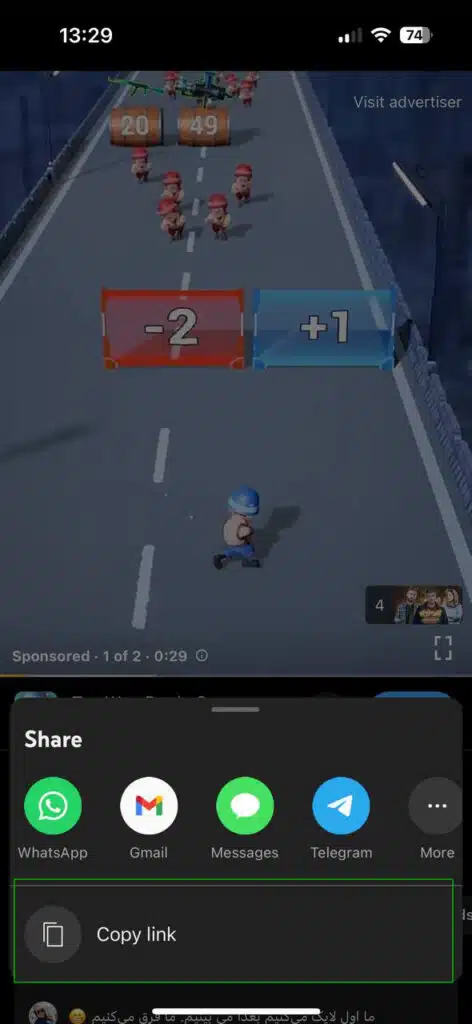
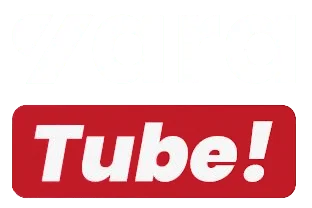
ممنون مفید بود
سلام وقتتون بخیر، لینک کانال من خیلی طولانی هستش برا بعضی هارو میبینم خیلی کوتاهه چه جوری میتونم منم کوتاه کنم؟
سلام روز بخیر، شما میتوانید بجای استفاده از لینک کانال از هندل کانال استفاده نمایید.